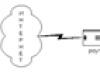Важливість повідомлень важко переоцінити. Адже якщо на вашому смартфоні або планшеті перестануть надходити повідомлення, ви можете пропустити важливе повідомлення від одного або забути прийти на заплановану зустріч.
Сьогодні люди багато в чому покладаються на свої пристрої, зокрема на повідомлення, що вчасно з'являються. Тому якщо з цією функцією щось трапляється, і вона перестає працювати належним чином. серйозні незручностівласнику пристрою. Однак на жаль, іноді це відбувається і тоді виникає питання: що робити якщо не надходять повідомлення від додатків?
Не надходять повідомлення від додатків. Як виправити?
Варто зазначити, що іноді повідомлення можуть не працювати через помилку при розробці програми. Причому не рідко така помилка пов'язана з якоюсь певною версієюОС Android. Але перш ніж скаржитися на помилку розробника програми, ви повинні переконатися в тому, що на вашому пристрої немає нічого, що може блокувати їх появу.
Звичайно щоб повідомлення надходили потрібно, щоб в самому додатку була активована дана функція. Далі ви можете покроково перевірити налаштування свого пристрою згідно з наведеними нижче пунктами (назва пунктів може відрізнятися залежно від марки пристрою та версії операційної системи).
У відео нижче ви можете побачити описані у статті способи виправити цю проблему, а також деякі інші.
1) Встановлення правильного часу та часового поясу.
Неправильний час може негативно позначитися на роботі повідомлень. Якщо ви помітили, що час на вашому пристрої відрізняється від реального це і може бути причиною ваших незручностей. Для налаштування часу вам потрібно:
1) зайти в «Налаштування»у розділ;
2) вимкнутифункцію «Автовизначення часу»(вона також може називатися «Годинний пояс мережі»);
3) встановитиправильну датуі час, а також вибрати ваш часовий пояс;

4) після налаштування часу перезавантажте пристрій.
2) Увімкнення функції «Показувати вміст» та налаштування відображення сповіщень на екрані.
Зверніть увагу, чи увімкнено функцію «Показувати вміст» на вашому пристрої. Для цього:
1) зайдіть у «Налаштування»та перейдіть до розділу «Екран блокування та захист»;
2) у пункті «Повідомлення на екрані»знайдіть розділ «Зміст. екрана блокування»та виберіть "Показувати вміст";

3) далі в головному меню налаштувань перейдіть до розділу «Повідомлення»і перевірте, чи відображається повідомлення для програми, з якою у вас виникли проблеми. Якщо відображення сповіщень вимкнено активуйтевідповідний перемикач.

4) У цьому ж пункті у додаткових налаштуваннях ви можете встановити пріоритет для повідомлень «Помічати як важливі»(Цей пункт може називатися інакше). Цей крок також може допомогти при цій проблемі.
3) Вимкнення «Обмеження фонових даних».
Якщо увімкнути «Обмеження фонових даних», деякі програми та служби не можуть працювати, якщо пристрій не підключено до Wi-Fi. Навіть якщо пристрій підключено до мобільного інтернетуПовідомлення, наприклад, з месенджерів Viber або WhatsApp не будуть надходити доки не включений Wi-Fi. Для вимкнення цієї функції:
1) зайдіть у «Налаштування»та перейдіть до розділу «Використання даних»;
2) натисніть на «Опції»і, якщо цю функцію увімкнено виберіть "Вимкнути обмеження фонових даних".
4) Вимкнення режиму енергозбереження.
Зазвичай режим енергозбереження всього пристрою вимкнений (якщо акумулятор не розряджений). Однак деякі програми можуть бути без відома користувача переведені в режим енергозбереження. Рекомендуємо вам вимкнути режим енергозбереження для програм, від яких ви хочете отримувати сповіщення. Для цього:
1) у налаштуваннях перейдіть до розділу Батарея;
2) у пункті «Енергоспоживання додатків»натисніть кнопку «Докладно»;
3) якщо потрібна вам програма знаходиться в пункті натисніть на нього і виберіть «Вимкнути».

Такий метод часто допомагає і сповіщення починають приходити.
5) Видалення програм блокуючих відображення повідомлень.
До додатків, що блокують відображення повідомлень, можуть відноситися такі відомі додатки як, наприклад, Clean Master або DU Battery Saver і всі подібні додаткиперераховувати всі з яких немає сенсу.

Програми для економії заряду батареї можуть просто відключати необхідні вам програми, а відключена програма відповідно не може вивести на екран повідомлення. Тому якщо на вашому пристрої встановлено одну з них, вимкніть блокування відображення сповіщень в установках цих програм або видаліть таку програму.
6) Включення додатку до « білий список».
На пристроях деяких марок для того, щоб програма могла виводити повідомлення, його потрібно додати в так званий «білий список». Для цього потрібно в розділі «Безпека»вибрати пункт » та включити до нього необхідну програму.

У більшості випадків ці поради повинні допомогти вам з відображенням повідомлень і питання: чому не надходять повідомлення від додатків, більше не повинен вас хвилювати. Якщо тільки ця проблема не пов'язана з помилкою при розробці програми або прошивки пристрою.
Встановлюючи кожну програму, власник смартфона погоджується із запитами на доступ до певних даних та можливостей пристрою, серед яких є і система повідомлень. Завдяки цьому ви можете бути впевнені, що не проґавте дійсно важливі повідомлення та нагадування, проте деякий мобільний софт зловживає цим, розповсюджуючи рекламні або часті нерелевантні оповіщення.
Позбутися настирливих повідомлень можна двома способами - або засобами системи Android, або через налаштування всередині програми. Перший випадок підходить тільки для смартфонів, що базуються на версії 4.1 і вище, тоді як другий не залежить від модифікації ОС.
Системне відключення повідомлень
Можливість налаштування оповіщень почала впроваджуватись з пристроїв на базі Android Jelly Bean, на таких девайсах можна повністю відключити нотифікації для кожного окремої програмиабо включити все. В Android 6 з'явилося вже більш тонке налаштування, що дозволяє регулювати частоту, звук та інші параметри.
Користувачам останніх версій достатньо натиснути і утримувати на спливаюче повідомлення, доки не з'явиться можливість керувати ним.
 Буквально на дві дії можна перевести всі оповіщення від програми в беззвучний режим або заблокувати. Якщо цього недостатньо, перейдіть до «Інших параметрів».
Буквально на дві дії можна перевести всі оповіщення від програми в беззвучний режим або заблокувати. Якщо цього недостатньо, перейдіть до «Інших параметрів».

Вимкнувши автоматичний режимнатисканням літери «A», ви зможете регулювати рівень важливості переміщенням повзунка. Залежно від його становища змінюється:
- Режим звуку та вібрації;
- Пріоритет повідомлення щодо інших;
- Дозвіл на показ повідомлень на екрані блокування.
Нижче наведено додаткові опції, які дозволяють визначити, яка інформація буде доступна на заблокованому екрані – таким чином можна дозволити показ усіх даних, за винятком особистих (наприклад, змісту повідомлень) або блокувати повідомлення подібного характеру та не демонструвати їх без розблокування девайса.
Також повідомлення цієї програми можна перенести до категорії «Важливі», і в такому разі вони дадуть себе знати навіть у режимі «Не турбувати». Встановивши обмеження частоти, ви не почуєте більше одного сповіщення протягом заданого періоду часу (від 10 секунд до 30 хвилин).
Як перейти до розділу повідомлень?
Перейти до того ж меню, щоб настроїти нотифікації для кожної програми, можна й іншим шляхом.
Зайдіть у налаштування телефону. Значок шестерні розташований у загальному меню або у правій частині «шторки».
Під заголовком «Пристрій» натисніть «Програми». Вибравши у списку відповідну утиліту, клацніть у розділі «Сповіщення».

У версіях, що передують Android 6, такого розділу немає, ви зможете поставити або зняти галочку навпроти пункту "Увімкнути повідомлення" в налаштуваннях вибраної програми.
 Якщо ця опція відсутня на вашому телефоні, слід оновити оболонку або звернутися до налаштувань програми.
Якщо ця опція відсутня на вашому телефоні, слід оновити оболонку або звернутися до налаштувань програми.
Вимкнення сповіщень у програмах
Більшість популярних додатківдозволяє власними засобами налаштовувати всі повідомлення, що надходять - в першу чергу варто скористатися ними, і тільки якщо вони не вирішили проблему, переходити до системних налаштувань.
Одна з головних системних додатків найчастіше сповіщає про поточну погоду, пробки та багато іншого. Щоб вимкнути повідомлення від Google:
- Запустіть програму;
- Відкрийте меню жестом зліва направо;
- Виберіть «Налаштування»;

- Відкрийте розділ «Повіщення»;

- Виберіть пункт «Стрічка»;
У вікні можна налаштувати рінгтон і вібросигнал для важливих повідомлень, вибрати цікаві дані для оповіщення або відключити все.
 Важливі нотифікації (наприклад, при вході до облікового запису з нового пристрою) повністю вимкнути не вдасться.
Важливі нотифікації (наприклад, при вході до облікового запису з нового пристрою) повністю вимкнути не вдасться.
Соц мережі
Щоб не отримувати більше повідомлень від Facebook, слід, відкривши програму, натиснути на крайній правий значок «Меню». У самому низу в розділі «Допомога та налаштування» відкрийте «Налаштування сповіщень».

У верхній частині ви вибираєте, з чим пов'язані повідомлення, ви хочете отримувати, в нижній - якими способами (серед доступних - push, електронного листата SMS).
Щоб вимкнути небажані сповіщення, перейдіть до однієї з категорій та виберіть «Ніякі». У самому низу розташований пункт «Додаткові налаштування», де можна змінити стандартний звукповідомлень, колір індикатора та інші параметри.
Месенджери
Налаштування повідомлень у більшості месенджерів, як правило, однотипне. Наприклад, у WhatsApp потрібно:
- Натиснути на значок "Меню";
- Вибрати пункт "Параметри";
- Перейти до «Сповіщення».
Щоб вимкнути всі оповіщення, змініть звук зі стандартного на «Без звуку», у пункті «Світло» виберіть «Ні», а також забороніть появу спливаючих вікон.
Повідомлення в Android - неймовірно корисна річ. Вони допомагають користувачеві завжди бути в курсі всіх подій, важливих та не дуже. Але часом подій дуже багато і оповіщення приходять безупинно. Навряд чи комусь подобається щохвилини діставати свій смартфон з кишені і переконуватись у тому, що не трапилося нічого важливого. На щастя, в Android можна врівноважити показ оповіщень або взагалі прибрати його.
Це називається "укладанням" повідомлення; це описано докладніше у посібнику з дизайну повідомлень. У наступному розділі описується, як оновлювати повідомлення, а також як їх видаляти. Якщо попереднє повідомлення все ще з'являється, система оновлює його з вмісту об'єкта. Якщо попереднє повідомлення було відхилено, натомість створюється нове повідомлення.
Наступний фрагмент демонструє повідомлення, яке оновлюється, щоб відобразити кількість подій, що відбулися. Він заповнює повідомлення, показуючи зведення. Повідомлення залишаються видимими до тих пір, поки не відбудеться одна з наступних подій.
На JellyBean та KitKat
У четвертій версії андроїда вперше з'явилася можливість відключати push-повідомлення від кожної програми окремої. Що потрібно зробити:
- Зайти в меню "Налаштування".
- Перейти до розділу «Програми».
- Вибрати програму, яку ви хочете налаштувати.
- Зняти галочку з пункту «Увімкнути повідомлення» та підтвердити.



Якщо ви встановлюєте тайм-аут під час створення повідомлення, система скасовує повідомлення після закінчення зазначеної тривалості. У разі потреби ви можете скасувати сповіщення до закінчення заданого часу очікування.
- Цей метод також видаляє поточні сповіщення.
- Ви викликаєте, що видаляє всі повідомлення, які ви раніше видавали.
Користувачі можуть вимкнути піктограми каналів сповіщень або програм із програми «Параметри». Користувачі також можуть довго натискати на піктограму програми, щоб заглянути в повідомлення, пов'язані з піктограмою сповіщень у пускових установках, що підтримуються. Потім користувачі можуть звільнити або діяти з повідомленням з меню з довгим натисканням, аналогічно до повідомлення.
Будь-який користувач Android знає, наскільки багато софту може бути в пристрої. Іноді шукати потрібне досить стомлююче. Займатися цим зовсім необов'язково. Перейти до заповітної галочки можна ще швидше. Потрібно:
- Опустити верхню панель-шторку.
- Натиснути на небажане push-оповіщення і не відпускати палець, доки не вискочить кнопка «Про програму».
- Зняти галочку з пункту та підтвердити.
На Lollipop
У новій версії Android система повідомлень отримала серйозну переробку. Тепер налаштовувати її ще простіше та зручніше.
За промовчанням кожне нове повідомлення у каналі збільшує число, яке відображається у відповідному одноразово натиснутому меню запуску. Після того, як користувач відхиляє повідомлення або ініціює відповідну дію, число зменшиться, щоб відобразити зміну. Ви можете перевизначити рахунок, що відображається в меню з тривалим натисканням, в результаті сповіщення. Наприклад, можна встановити значення кількості вхідних повідомлень для відображення в меню з тривалим натисканням під час створення повідомлення для програми обміну повідомленнями.
Найшвидший спосіб – за допомогою кнопок регулювання звуків. При її натисканні з'являється вікно, в якому можна вибрати три режими роботи:
- Не турбувати.
- Важливі. З'являються повідомлення лише з тих програм, яким користувач надав статус важливих. Можна задати тривалість роботи режиму. Користувач може самостійно скласти список важливих служб, а також встановити автоматичне ввімкнення режиму у певні дні та конкретний час доби.
Крім вищеописаного, можна перейти до розділу «Звуки та Повідомлення» в системних налаштуваннях.
Ви можете перевизначити кількість повідомлень, що відображається в меню з довгим натисканням. Піктограма сповіщень папки вказує на наявність піктограм сповіщень для однієї або кількох програм всередині папки. За промовчанням кожен канал сповіщень відображає його активні повідомлення у піктограмі піктограми запуску вашої програми. Ви можете використовувати цей метод, щоб зупинити наявність повідомлень з каналу, що відображається значком. Ви не можете програмно змінити цей параметр для сповіщення канал після його створення та відправки до диспетчера сповіщень.
У нової версіїандроїд з'явилася функція відображення оповіщень на екрані блокування. Вимкнути її можна тут же.
Як і раніше, можна налаштувати push-повідомлення для кожної програми. Якщо користувача постійно турбує конкретна гра або програма, він повинен:
- Перейти до розділу «Сповіщення програм».
- Вибрати потрібне.
- Заблокувати. Тут можна вимкнути відображення на екрані блокування.
За допомогою розділу «Доступ до сповіщень» можна зробити так, щоб деякі оповіщення були конфіденційними. Вони також приходитимуть, але щоб переглянути їх знадобиться спеціальна комбінація.
Наступний приклад коду ілюструє, як приховати значки у зв'язку з повідомленнями каналу сповіщень. На переносному пристрої з'являється дія у відповідь у вигляді додаткової кнопки, що відображається в повідомленні. Коли користувач відповідає через клавіатуру, система приєднує текстову відповідь до наміру, вказаного вами для дії повідомлення, і надсилає намір вашому портативному додатку. Кнопка дії відповіді.
Щоб створити повідомлення, яке підтримує пряму відповідь. Конструктор цього класу приймає рядок, який система використовує як ключ для введення тексту. Створіть екземпляр, який ви можете додати до повідомлення. . Система запропонує користувачеві ввести відповідь під час запуску повідомлення.
Розділ з фільтром стане в нагоді користувачеві, якщо він захоче позбутися уваги великої групи служб.
Система повідомлень в Android Lollipop зазнала кардинальної переробки, ставши значно зручнішою та настроюваною. Тепер користувач може вказати, яким програмам можна його турбувати, в який час і як. Зробити це можна кількома способами.
Отримання введення користувача від вбудованої відповіді
Зображення Користувач вводить текст із тіні сповіщення. Щоб отримати введення користувача з інтерфейсу повідомлення в дію, яке ви заявили в намірі дії відповіді. Індикатор прогресу зникає з інтерфейсу сповіщення, щоб інформувати користувачів успішної відповіді.
- Зателефонуйте, передавши як вхідний параметр намір дії повідомлення.
- Цей метод повертає ті, що містять текстову відповідь.
Повідомлення на екрані блокування
Всі користувачі Lollipop бачили, що вхідні сповіщення відображаються на екрані блокування. Це дійсно зручно, так як ви можете, не розблокувавши пристрій, дізнатися зміст оповіщення. Крім того, вам доступні такі дії.

Наприклад, ці програми можуть відображати кілька рядків історії чатів. Коли користувач відповідає, можна оновити історію відповідей за допомогою методу. Повідомлення має бути оновлено або скасовано після того, як програма отримала віддалене введення. Коли користувач відповідає на віддалене оновлення за допомогою прямої відповіді, не скасовуйте сповіщення. Натомість оновіть повідомлення, щоб відобразити відповідь користувача. При використанні інших шаблонів можна додати відповідь користувача в історію віддаленого введення.
Наприклад, якщо ваша програма створює повідомлення для отриманих повідомлень, коли отримано більше одного повідомлення, зв'яжіть повідомлення разом як одну групу. Цей метод можна використовувати для об'єднання схожих повідомлень. Група повідомлень накладає ієрархію на повідомлення, які її містять. У верхній частині цієї ієрархії знаходиться батьківське повідомлення, яке відображає підсумкову інформацію групи. Користувач може поступово розширювати групу повідомлень, і система показує більше інформації в міру того, як користувач свердлить глибше.
- Потягніть повідомлення вниз, і воно трохи розгорнеться, показавши більше інформації та/або додаткові кнопки.
- Зробіть подвійний тап на повідомленні для того, щоб відкрити відповідну програму.
- Змахніть повідомлення убік, щоб приховати його з екрана.
- Зробіть довгий тап і з'явиться спливаюче меню з додатковими опціями. З його допомогою ви зможете перейти (значок «i») в налаштування повідомлень від цієї програми, про що ми поговоримо трохи нижче.
Зміна режиму сповіщень у меню гучності
Ми звикли, що клавіші гучності викликають появу екранного меню, що відповідає лише зміну гучності. Але в Android Lollipop до цього меню були додані додаткові опції, призначені для перемикання між режимами системи повідомлень. Усього цих режимів три.
Коли користувач розширює пакет, система виявляє більше інформації всім своїх дочірніх повідомлень; коли користувач розширює одне із цих повідомлень, система показує весь контент. Користувач може поступово розширювати групу сповіщень. Якщо один і той же додаток надсилає чотири або більше повідомлень і не вказує угруповання, система автоматично групує їх разом.
Коли використовувати пов'язані повідомлення
Ви повинні використовувати групи сповіщень лише в тому випадку, якщо для вашого прецедента застосовуються такі умови.

- "Не турбувати" - при цьому всі повідомлення прийматимуться в беззвучному режимі.
- «Важливі» - вам сповістять лише про прихід важливих сповіщень. Список додатків, які ви вважаєте важливими, можна задати самостійно.
- "Все" - звичайний режим роботи.
Зверніть увагу, що під час увімкнення режиму «Важливі» перед вами відкриється панель додаткових налаштувань, в якій можна встановити час роботи цього режиму. Крім цього, у системних налаштуваннях є спеціальний розділ для тонкого налаштування режиму «Важливі». У ньому ви зможете не тільки вказати, яким програмам дозволяється вас турбувати, але й задати дні та години автоматичного включення. Це дуже зручно, якщо, наприклад, ви не хочете, щоб вас турбували ночами або під час обіду.
Повідомлення для дітей є повними повідомленнями та можуть відображатися індивідуально без необхідності зведення груп. Для дитини є додаткова інформація, яку користувач хоче прочитати.
- Існує можливість індивідуального накладання повідомлень про дитину.
- Наприклад: вони дійсні, з діями, специфічними для кожної дитини.


Системні опції повідомлень
Для детального налаштування системи повідомлень Android Lollipop виділено спеціальний розділ. Він дозволяє вимкнути відображення спливаючих вікон на екрані блокування, дозволити, якщо це необхідно, доступ до повідомлень для певних програм, керувати списком заблокованих програм тощо.
Відображення пов'язаних повідомлень
Приклади випадків, коли одне повідомлення є кращим, включають окремі повідомлення від однієї людини або подання списку однорядкових текстових елементів. Ви можете використати це. Додаток завжди повинен публікувати резюме групи, навіть якщо група містить лише одну дитину. Система придушуватиме резюме і відображатиме дочірнє повідомлення, якщо воно містить лише одне повідомлення. Це гарантує, що система може забезпечити послідовний досвід, коли користувач видаляє дітей із групи.


Але найголовніше, що в цьому розділі ви маєте можливість відрегулювати надходження повідомлень від кожного із встановлених програм. У ваших силах повністю заблокувати будь-які сповіщення від даної програми або тільки їх поява на екрані блокування, деактивувати постійні нагадування про непрочитані повідомлення або, навпаки, привласнити їм статус важливих, тобто відображаються навіть у режимі «тиші».
Хоча система зазвичай відображає дочірні сповіщення як групу, ви можете тимчасово встановити їх як. Ця особливість особливо корисна, оскільки дозволяє негайний доступ до останньої дитини і пов'язаних з нею дій. На кишенькових комп'ютерах і планшетах користувачі бачать лише зведене повідомлення, тому програма все одно має бути стиль вхідного або еквівалентний представник повідомлення для всього інформаційного вмісту групи.
Збереження навігації під час запуску
Повноцінне ім'я класу активності. = У поєднанні з прапором, який ви встановили у коді, це гарантує, що це не входить до програми за замовчуванням. Потім можна використовувати це як аргумент. . Наступний фрагмент коду показує процес.
Відображення прогресу в повідомленні
Повідомлення можуть включати анімований індикатор прогресу, який показує користувачам статус поточної операції. Якщо ви можете оцінити, скільки часу займе операція і скільки вона буде завершена у будь-який час, використовуйте певну форму індикатора.Як ви можете переконатися, Android Lollipop - це не тільки цікавий дизайн, але і велика кількістьнових функцій, які дійсно корисні у повсякденному використанні. А які новації в останній версії Android вразили вас найбільше?
При написанні статті використовувалася операційна система MoKee на основі Android 5.1, так що назви та вигляд деяких елементів інтерфейсу можуть незначно відрізнятися від стікових.
Якщо ви не можете оцінити довжину операції, використовуйте невизначену форму індикатора. Індикатори прогресу відображаються з реалізацією платформи у класі. Для попередніх версій ви повинні створити свій власний макет повідомлень, який включає подання. У наступних розділах описано, як відображати прогрес у повідомленні.
Відображення індикатора прогресу з фіксованою тривалістю
Щоб відобразити певний індикатор виконання, додайте панель до свого повідомлення, викликаючи і потім надаючи повідомлення. У міру того, як ваша операція продовжується, збільшуйте прогрес і оновлюйте повідомлення. Ви можете вийти зі смуги виконання, показуючи, коли операцію буде виконано, або видаліть її. У будь-якому випадку не забудьте оновити повідомлення, щоб показати, що операцію завершено. Щоб видалити індикатор виконання, зателефонуйте.